Win10引导安装教程(详细教程带你一步步完成Win10引导安装,让你的电脑焕然一新)
![]() lee007
2023-12-21 11:10
376
lee007
2023-12-21 11:10
376
在现代社会中,操作系统扮演着电脑的核心角色。而作为最新且功能强大的操作系统之一,Win10备受推崇。然而,许多人可能不熟悉Win10的引导安装过程。本篇文章将为大家详细介绍Win10引导安装的步骤,让你可以轻松升级你的操作系统,让电脑焕然一新。
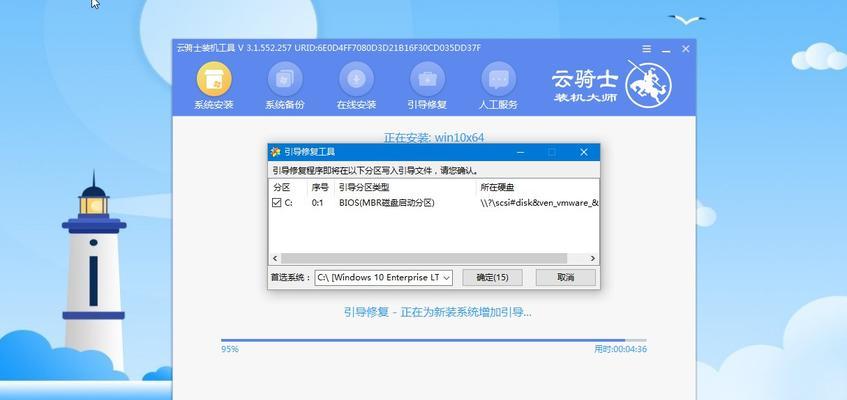
一、准备工作:确保系统兼容性,备份重要数据和文件
在开始Win10引导安装之前,首先需要确认你的电脑是否兼容Win10,并备份重要数据和文件,以免在安装过程中丢失。
二、获取Win10安装镜像:官方渠道下载
前往微软官网或合法渠道下载Win10安装镜像,确保镜像的完整性和合法性。
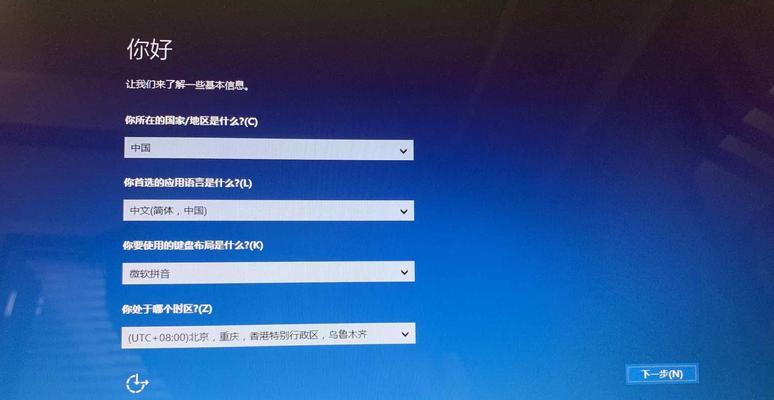
三、制作启动U盘:使用专业工具创建启动盘
使用专业的启动盘制作工具,如Rufus等软件,将Win10安装镜像写入U盘,以便在安装过程中引导电脑启动。
四、设置BIOS:启动顺序调整至U盘
进入电脑的BIOS设置界面,将启动顺序调整至U盘优先,确保系统能够从U盘中引导启动。
五、重启电脑:进入Win10安装界面
重启电脑后,系统将从U盘中引导启动,进入Win10安装界面。

六、选择语言和其他首选项:个性化设置
在Win10安装界面,选择合适的语言和其他首选项,根据个人需要进行个性化设置。
七、点击“安装”:开始Win10引导安装
在个性化设置完成后,点击“安装”按钮,开始正式的Win10引导安装过程。
八、接受许可条款:阅读并同意许可条款
在安装过程中,会出现许可条款,务必仔细阅读并同意许可条款,然后点击“下一步”。
九、选择安装类型:升级或全新安装
根据个人需求,选择合适的安装类型,可以选择升级已有的操作系统或者进行全新安装。
十、选择安装位置:确定系统安装路径
在进行全新安装时,需要选择Win10的安装位置,确保选择正确的磁盘或分区,以免覆盖重要数据。
十一、等待安装:系统自动完成安装过程
点击“下一步”后,系统将自动完成Win10的安装过程,这需要一定时间,请耐心等待。
十二、完成设置:个性化配置Win10
在安装完成后,系统会进行一系列的配置,包括网络设置、账户设置等。根据个人需求进行个性化配置。
十三、更新驱动程序:确保系统稳定性
为了保证Win10的稳定性和正常工作,及时更新驱动程序是必要的。可以通过Windows更新或访问硬件制造商的官方网站下载最新驱动程序。
十四、安装常用软件:恢复工作效率
在Win10引导安装完成后,根据个人需求,重新安装常用的软件,恢复工作和娱乐效率。
十五、Win10引导安装简单快捷
通过本篇文章所介绍的步骤,大家可以轻松完成Win10引导安装,享受最新操作系统带来的便利和创新。有了Win10的加持,你的电脑将焕然一新!
转载请注明来自装机之友,本文标题:《Win10引导安装教程(详细教程带你一步步完成Win10引导安装,让你的电脑焕然一新)》
标签:引导安装
- 最近发表

